- เพื่อที่จะปิดการใช้งาน Adobe Updater ได้สำเร็จ คุณจะต้องรู้ว่าการตั้งค่าใดบ้างที่ต้องปิดการใช้งาน ทั้งนี้ขึ้นอยู่กับระบบปฏิบัติการของคุณ
- ในการเริ่มต้นกระบวนการปิดใช้งาน Adobe Updater บน Windows 10 คุณควรใช้ตัวกำหนดเวลางานในตัวก่อน
- วิธีถัดไปที่จะช่วยให้คุณสามารถปิดใช้งาน Adobe Updater ได้คือการใช้ตัวแก้ไขรีจิสทรี
- หากต้องการหยุดรับการแจ้งเตือน Adobe Updater บน Mac สิ่งที่คุณต้องทำคือแก้ไขการตั้งค่าบางอย่างจากตัวจัดการแอปพลิเคชัน
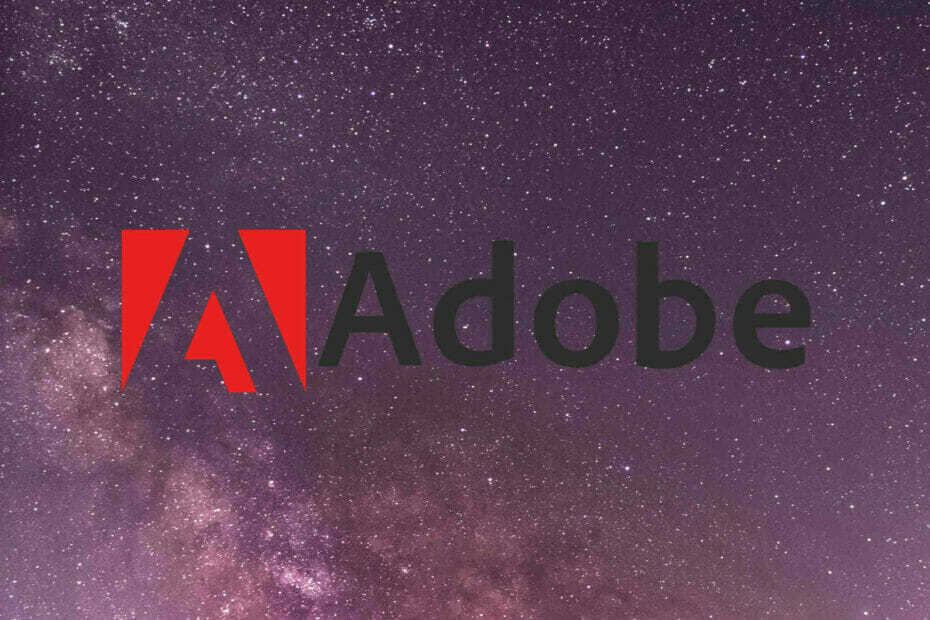
ซอฟต์แวร์นี้จะซ่อมแซมข้อผิดพลาดทั่วไปของคอมพิวเตอร์ ปกป้องคุณจากการสูญหายของไฟล์ มัลแวร์ ความล้มเหลวของฮาร์ดแวร์ และปรับแต่งพีซีของคุณเพื่อประสิทธิภาพสูงสุด แก้ไขปัญหาพีซีและลบไวรัสทันทีใน 3 ขั้นตอนง่ายๆ:
- ดาวน์โหลด Restoro PC Repair Tool ที่มาพร้อมกับเทคโนโลยีที่จดสิทธิบัตร (มีสิทธิบัตร ที่นี่).
- คลิก เริ่มสแกน เพื่อค้นหาปัญหาของ Windows ที่อาจทำให้เกิดปัญหากับพีซี
- คลิก ซ่อมทั้งหมด เพื่อแก้ไขปัญหาที่ส่งผลต่อความปลอดภัยและประสิทธิภาพของคอมพิวเตอร์ของคุณ
- Restoro ถูกดาวน์โหลดโดย 0 ผู้อ่านในเดือนนี้
หากคุณต้องการปิดการใช้งาน Adobe ผู้อัปเดตจาก fromของคุณ Windows 10 ระบบ แล้วคุณจะมาถูกที่แล้ว
Adobe Updater อัปเกรดแอปพลิเคชัน Adobe ของคุณในเบื้องหลัง และทำให้คุณใช้ข้อมูลได้มากขึ้นและ ทรัพยากรพีซี เกินคาด
เรียนรู้วิธีการเอา Adobe Updater Windows 10 ในขณะที่เราสำรวจวิธีที่ดีที่สุดในการหยุด Adobe Updater อย่างปลอดภัยโดยไม่ต้องพบกับความยุ่งยากเพิ่มเติม
ฉันจะหยุด Adobe Updater ได้อย่างง่ายดายได้อย่างไร
Windows 10
1. ปิดการใช้งาน Adobe Acrobat Update งาน
- ค้นหา ตัวกำหนดเวลางาน ใน Cortana และเปิดขึ้น
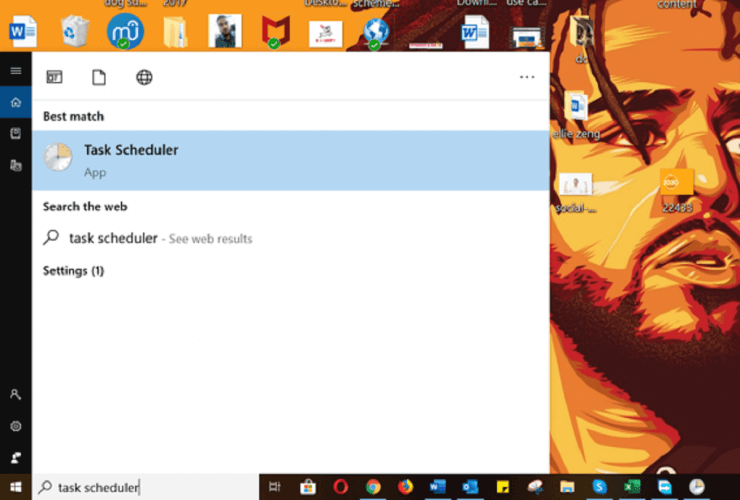
- คลิก ไลบรารีกำหนดการงาน ทางซ้าย.
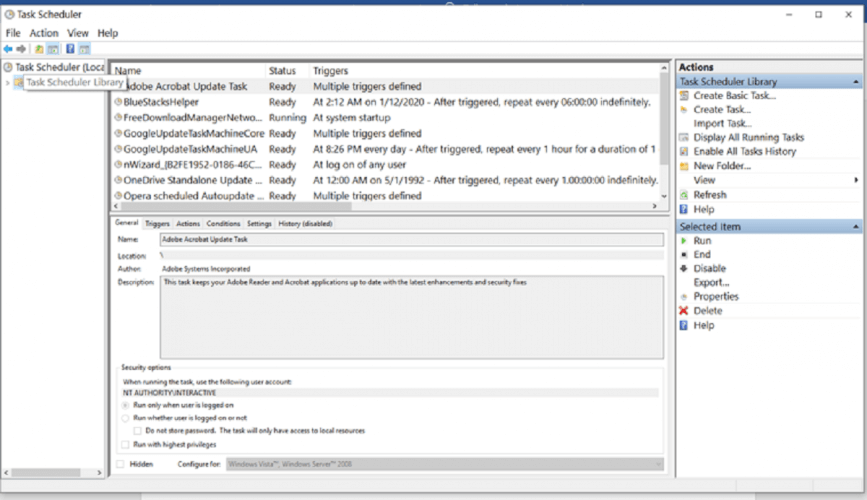
- คลิกขวาที่ งานอัปเดต Adobe Acrobat.
- ตี ปิดการใช้งาน จากแผงด้านขวา
- ปิดตัวกำหนดเวลางาน
2. ลบ Adobe Updater
ใช้ Services.msc
- เริ่มต้นกล่องคำสั่ง run โดยกด Windows + R และป้อน บริการ. แล้วตี ป้อน.

- ค้นหา Find Adobe Acrobat Update Service, คลิกขวาที่มันแล้วกด คุณสมบัติ.
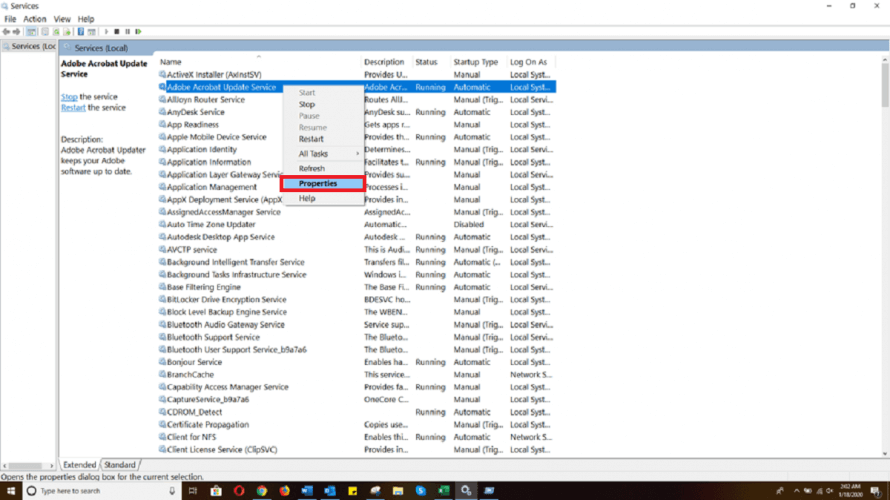
- เลือก พิการ จาก ประเภทการเริ่มต้น หล่นลง.
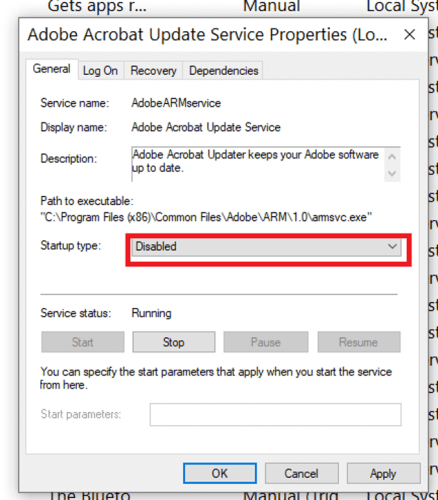
- คลิก สมัคร เพื่อบันทึกการตั้งค่าและคลิก ตกลง เพื่อออกจากหน้าต่าง
ใช้ตัวแก้ไขรีจิสทรี
- กด ปุ่ม Windows + R เพื่อเปิดไดอะล็อกบ็อกซ์ run ให้พิมพ์ Regeditและกด ป้อน.
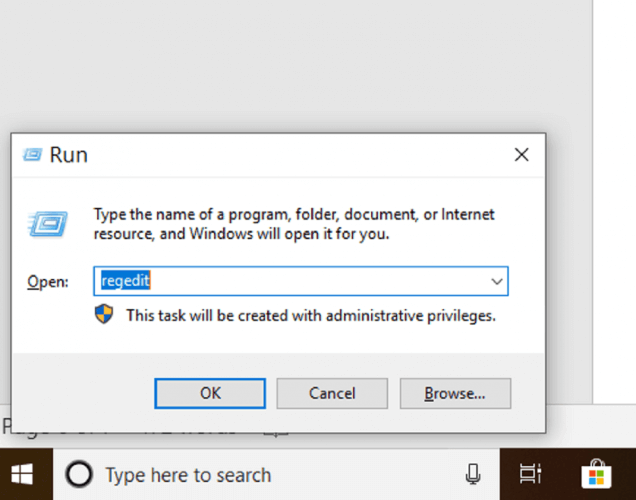
- นำทางไปยังตำแหน่งต่อไปนี้:
HKEY_LOCAL_MACHINE\SOFTWARE\Wow6432Node\Adobe\Adobe ARM\Legacy\Reader (รหัสผลิตภัณฑ์)\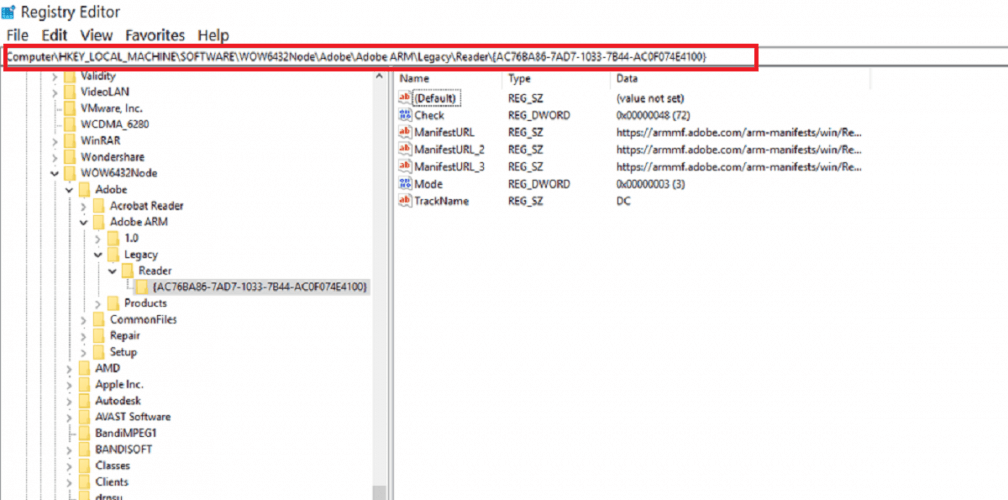
- ดับเบิลคลิก โหมด แล้วเปลี่ยน ข้อมูลค่า จาก 3 ถึง 0.

บันทึก: หลังจากขั้นตอนนี้เสร็จสิ้น ให้รีสตาร์ทพีซีเพื่อให้การตั้งค่ามีผล
Mac
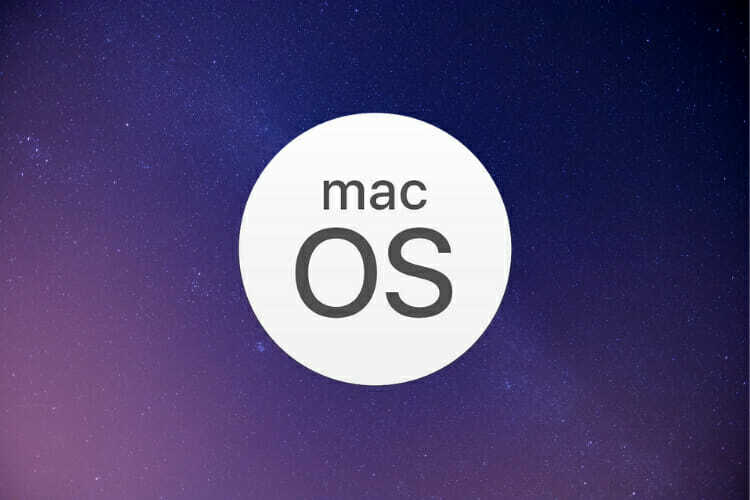
- เปิด ตัวจัดการแอปพลิเคชัน.
- คลิก การตั้งค่า ปุ่มที่ด้านล่างของหน้าต่าง
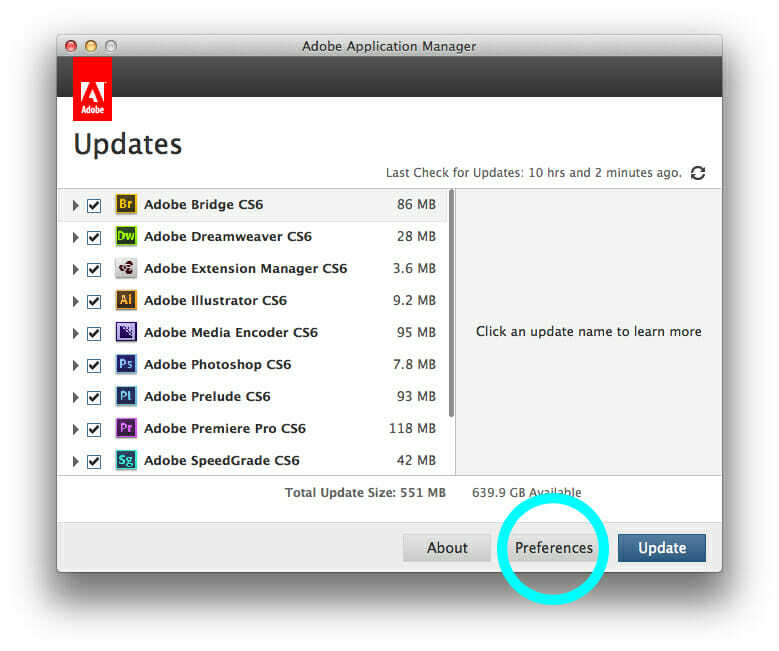
- ยกเลิกการเลือกตัวเลือก แจ้งเตือนเมื่อมีการปรับปรุงใหม่บนแถบเมนู.
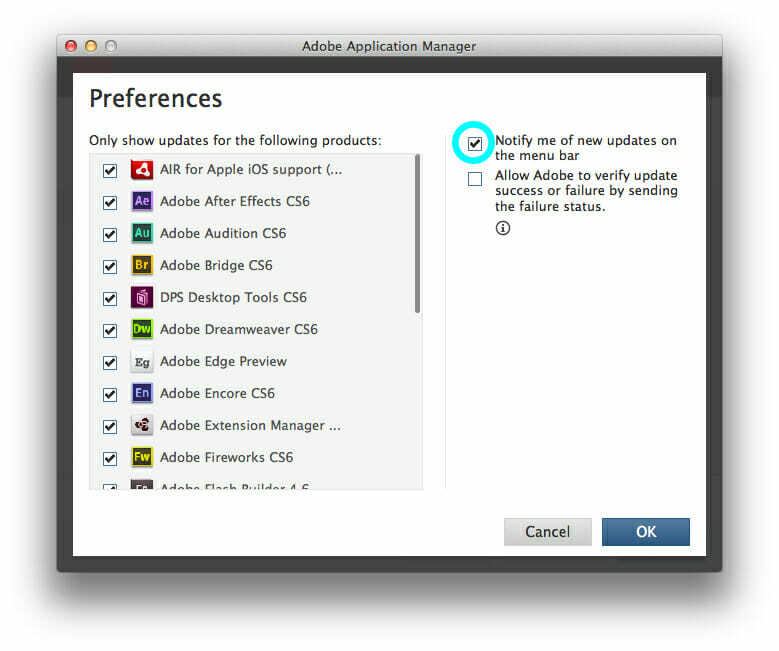
บันทึก: หากคุณไม่พบตัวเลือกที่ระบุข้างต้น ตรวจสอบให้แน่ใจว่าคุณอยู่ในหน้าต่าง Application Manager จริงๆ ไม่ใช่ใน Creative Cloud Client
ขั้นตอนในโพสต์นี้จะช่วยให้คุณปิดการใช้งาน Adobe Updater อย่างถาวรทั้งบน Windows 10 และ Mac OS
หากคุณได้อ่านมาถึงจุดนี้ ก็ปลอดภัยที่จะบอกว่าตอนนี้คุณรู้วิธีลบ Adobe Updater ออกจากเครื่อง Windows 10 ของคุณแล้ว
หากคุณมีคำถามหรือข้อเสนอแนะอื่น ๆ อย่าลังเลที่จะทิ้งไว้ในส่วนความคิดเห็นด้านล่าง
 ยังคงมีปัญหา?แก้ไขด้วยเครื่องมือนี้:
ยังคงมีปัญหา?แก้ไขด้วยเครื่องมือนี้:
- ดาวน์โหลดเครื่องมือซ่อมแซมพีซีนี้ ได้รับการจัดอันดับยอดเยี่ยมใน TrustPilot.com (การดาวน์โหลดเริ่มต้นในหน้านี้)
- คลิก เริ่มสแกน เพื่อค้นหาปัญหาของ Windows ที่อาจทำให้เกิดปัญหากับพีซี
- คลิก ซ่อมทั้งหมด เพื่อแก้ไขปัญหาเกี่ยวกับเทคโนโลยีที่จดสิทธิบัตร (ส่วนลดพิเศษสำหรับผู้อ่านของเรา)
Restoro ถูกดาวน์โหลดโดย 0 ผู้อ่านในเดือนนี้

![วิธีการวาดบน PDF [ออนไลน์ / โซลูชั่นซอฟต์แวร์]](/f/c9e7296c42aee53ee5d9a181582678e4.jpg?width=300&height=460)
